cdr格式转换
cdr是一款矢量图形平面设计软件。大家在cdr软件里操作时,会发现高版本制作的文件在低版本中是打不开的,解决这一问题的办法就是,把cdr格式转换成低版本或者转换成其他格式。下面的转换过程,大家可以学习一下。
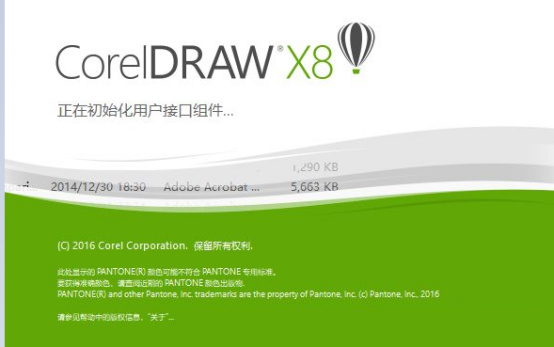
cdr格式怎么转换?
cdr是一款矢量图形平面设计软件。大家在cdr软件里操作时,会发现高版本制作的文件在低版本中是打不开的,解决这一问题的办法就是,把cdr格式转换成低版本或者转换成其他格式。下面的转换过程,大家可以学习一下。
1.首先,我们需要打开软件,打开需要转换版本的文件。
注意:如果打不开某个文件,说明你的软件的版本可能较低,需要使用较高版本的软件去打开。
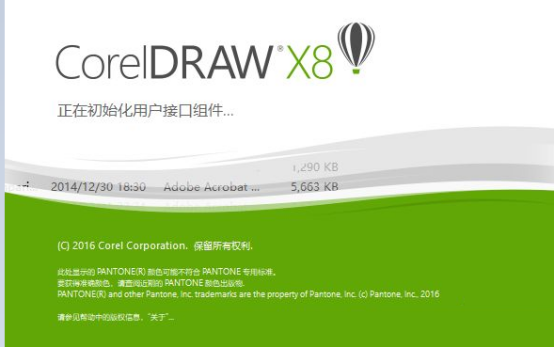
2.打开文件后,根据需要进行编辑,之后记得保存。
CDR所创建的文件均为矢量图,放再大也是清晰的状态。
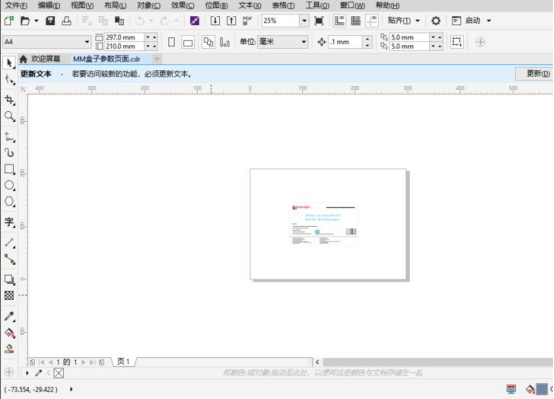
3.通过左上角的“文件”,进入选择“导出”选项。
这一项主要是用来将CDR的格式导出为其它格式。
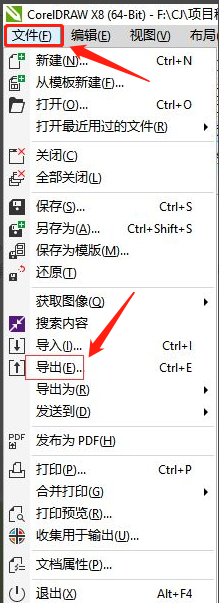
4.导出其它格式。
导出中有很多选项,可以导出PS格式,还可以导出AI等格式。
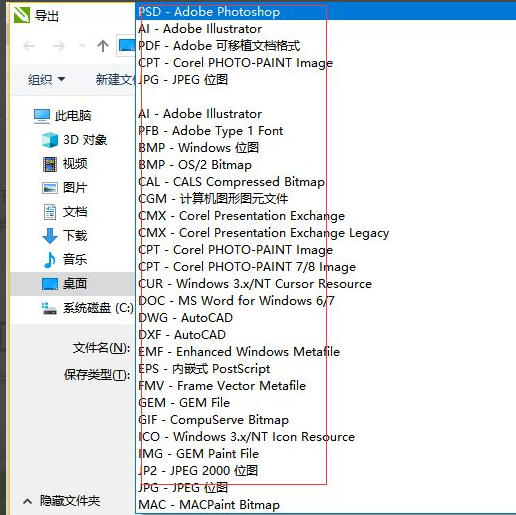
5.转出低版本文件。
这一项是通过“另存为”选项实现,右下角的选项,可以选择其它版本。
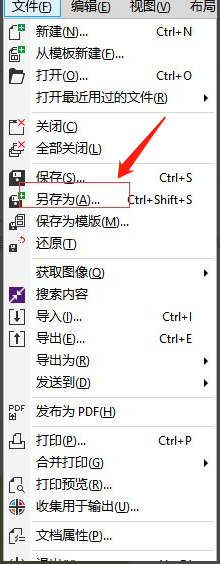
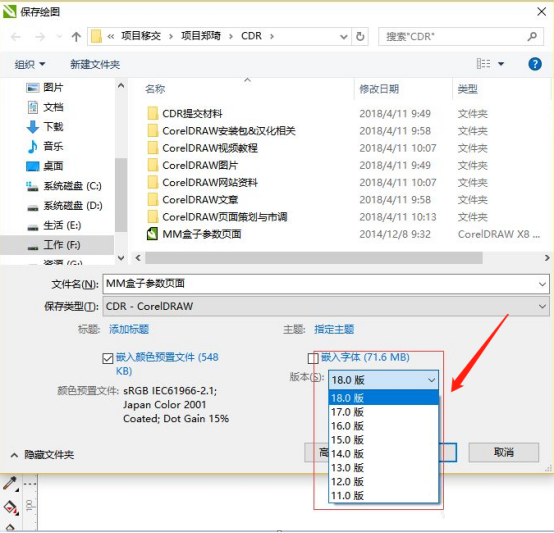
6.我们可以根据需要,选择是导出其它格式还是转存低版本的格式。
注意:如果转换为PSD的格式,文字是不能转换的,只能通过其他方式替代。
以上就是cdr格式转换成低版本或者转换成其他格式的操作方法。将高版本转换成低版本以后,大家就可以打开cdr文件了,在导出界面里,我们还可以将cdr格式转换成其它格式,今天的教程小编希望可以给大家提供帮助。
本篇文章使用以下硬件型号:联想小新Air15;系统版本:win10;软件版本:CDR(X8)。
cdr格式转换cad怎么操作?
随着软件业的快速发展,现在我们的工作和生活中都有软件的参与,它确实也给大家带来了很大的方便,软件代替了很多手工的操作,使工作效率和准确率得到了很大的提高,软件可以处理很多格式的文件,为了方便使用现在更多的文件之间还可以进行相互转换使用,这就省去了重复制作文件的时间,下边要分享的内容是:cdr格式转换cad怎么操作?
1.鼠标点击“导出”或者用组合键“CTRL+E”
打开cdr这款软件,进入cdr的操作界面,如图所示,在“文件”功能里,鼠标点击“导出”或者用组合键“CTRL+E”。
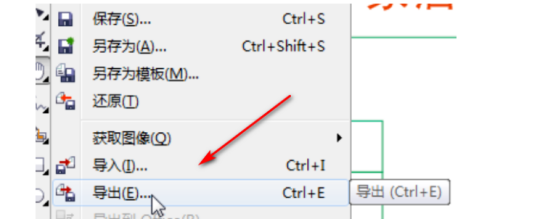
2.找到使用的图形文件
在该界面内按下Ctrl+O键弹出打开对话框,在该对话框内找到我们的图形文件,如图所示。
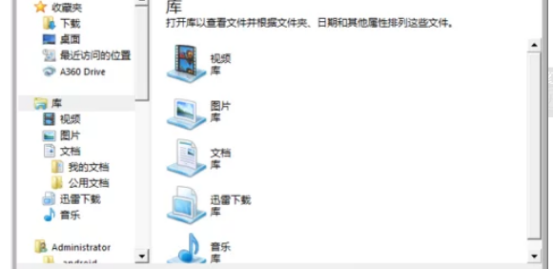
3.单击“另存为类型”
在“导出”的跳出页面里,鼠标单击“另存为类型”的选项。
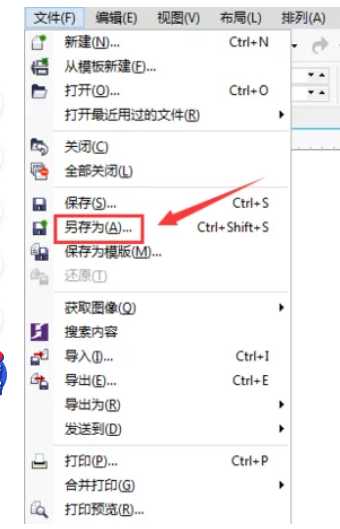
4.导出文件到指定位置
鼠标点击文件类型“DWG-autocad”之后,选择导出文件。在“导出到AUTOCAD”跳出特面中,鼠标点击导出版本并按照您的autocad版本进行点击。
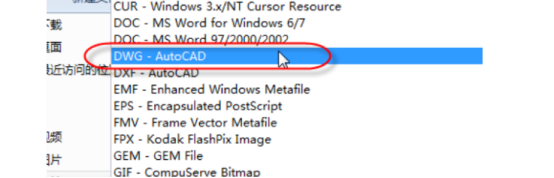
5.CDR转成了CAD
在导出单位项目里,建议鼠标单击“mm”其他不变。点击“确定”功能,就能够把CDR文件转变成“DWG”文件。也就是CDR转成了CAD。
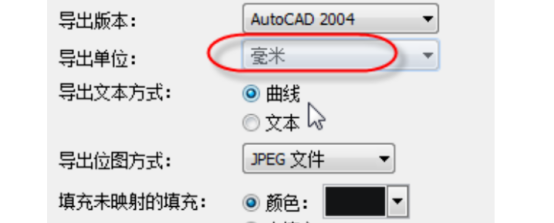
通过上边的操作演示,大家都知道了cdr格式转换cad的方法,格式之间的相互转换,让一个文件可以在不同的地方进行使用,节省重新制作文件的时间,使工作效率有了很大的提高,我们了解的文件格式都是在平时的软件操作中积累的,这么多的格式类型大家可以从其中找出几种文件,然后参照上边的方法去练习格式转换的操作。
本篇文章使用以下硬件型号:联想小新Air15;系统版本:win10;软件版本:CDR 2012。



